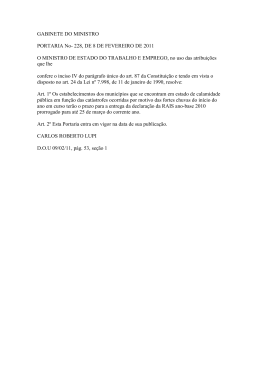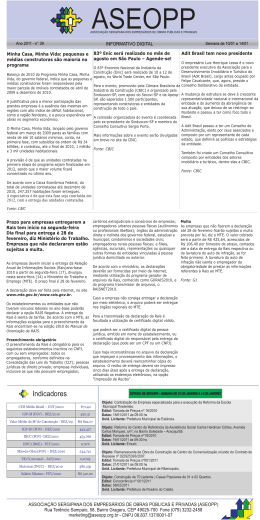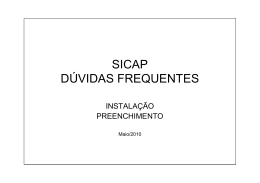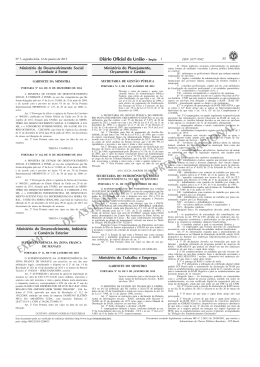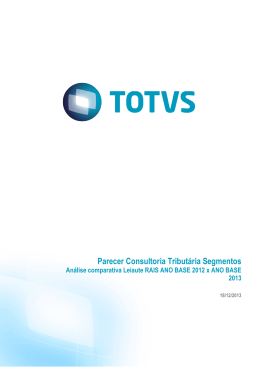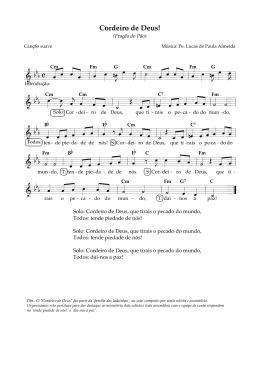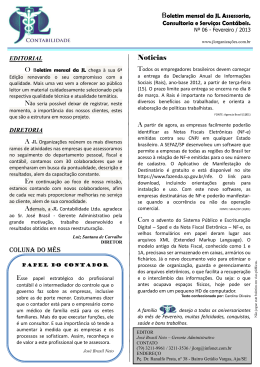Transação RAIS - Instruções para o usuário: Esta transação deve ser usada para gerar o arquivo RAIS a partir das informações cadastradas no Ergon. Instruções para gerar a RAIS 1. PARAMETRIZAÇÃO Para gerar um arquivo da RAIS, é necessário que seja feita antes a parametrização do sistema. A parametrização serve para definir as regras de montagem do arquivo, e deve seguir as especificações do Manual de Orientação RAIS do Ministério do Trabalho. A parametrização deve ser feita seguindo as seguintes etapas: 1.1. Definição dos fatores da RAIS Definir, na transação Fatores Folha, as rubricas associadas aos 3 fatores usados na geração da RAIS: - 'RAIS REMUN MENSAL' - 'RAIS ADIANT 13 SAL' - 'RAIS 13 SALARIO' Estes fatores são usados durante a geração da RAIS para identificar quais as rubricas da folha de pagamento se referem à Remuneração Mensal dos funcionários, aos Adiantamentos de 13o Salário e às Parcelas Finais de 13o Salário. 1.2. Definição de quais funcionários serão relacionados na RAIS Nem todos os funcionários da empresa devem ser relacionados na RAIS. Os estagiários e trabalhadores autônomos, por exemplo, não devem ser incluídos. Para que seja possível gerar o arquivo RAIS, deve ser definida uma regra bem clara para a inclusão dos funcionários, a partir das informações cadastradas no Ergon (tais como regime jurídico, tipo de vínculo, categoria, etc.). Esta regra deve ser embutida, pelo pessoal de informática, na função EP__RAIS_SELEC_FUNC, que é a função responsável pela seleção dos funcionários listados na RAIS. 1.3. Regra para o cálculo do salário contratual dos funcionários. A regra para o cálculo do salário contratual de cada funcionário deve ser embutida, pelo pessoal de informática, na função EP__RAIS_SALARIO_CTR. 1.4. Parametrização dos campos da RAIS Existem 7 campos da RAIS que não podem ser obtidos diretamente dos dados cadastrados no ERGON, já que são campos preenchidos com códigos específicos da RAIS. Estes campos são: - Tipo de Admissão: código numérico de 1 dígito - Grau de Instrução: código numérico de 1 dígito - Tipo de Salário Contratual: código numérico de 1 dígito - Tipo de Vínculo Empregatício: código numérico de 2 dígitos - Código de Desligamento: código numérico de 2 dígitos - Horas Semanais: número de 2 dígitos - CBO: código numérico de 5 dígitos Existe porém uma relação direta entre estes campos e algumas informações cadastradas no ERGON. Por exemplo, a Escolaridade dos funcionários, cadastrada na transação Funcionários, está diretamente relacionada ao campo Grau de Instrução da RAIS. Esta relação pode ser descrita na forma de uma tabela de conversão: Escolaridade (ERGON) Analfabeto Primário completo Ginásio completo Colegial completo Superior completo Grau de Instrução (RAIS) 1 3 5 7 9 Na tela da transação RAIS existe uma pasta chamada Parametrização, na qual é possível definir tabelas de conversão como esta. O procedimento para cadastrar estas tabelas é descrito no item RAIS - Parametrização. Devem ser definidas as tabelas de conversão para todos os 7 campos citados acima. Se a regra de conversão entre informações do Ergon e campos da RAIS for complexa, e não puder ser colocada na forma de uma tabela de conversão, esta regra pode ser embutida na função EP__RAIS_CAMPO, que passa a substituir a tabela de conversão. 1.5. Preenchimento do registro 0 (zero) O arquivo da RAIS é composto de 4 tipos de registro, que são os tipos 0, 1, 2 e 9. O registro 0 é o cabeçalho do arquivo, e contém informações sobre o tipo da declaração da RAIS e sobre a pessoa responsável por ela. Alguns campos do registro 0 devem ser editados. São eles: - Campo 5: Indicador para envio do recibo definitivo Em branco - o recibo será enviado pelo correio para o endereço do estabelecimento X - o recibo será enviado pelo correio para o endereço do responsável. - Campo 6: Nome/Firma/Razão Social do responsável. - Campo 7: Endereço do responsável. - Campo 8: Número - Campo 9:Complemento - Campo 10: Bairro - Campo 11: CEP - Campo 12: Código do Município - Campo 13: Nome do Município - Campo 14: Sigla da UF - Campo 15: DDD do telefone de contato - Campo 16: Número do telefone de contato - Campo 17: Indicador de encerramento das atividades durante o ano de 1999 Em branco - as informações são do ano de 1998. X - as informações são do ano de 1999, devido ao encerramento das atividades da empresa. - Campo 18: Indicador de retificação da declaração Em branco - a declaração não é de retificação. X - este arquivo retifica declarações feitas enteriormente. - Campo 19: data da retificação dos estabelecimentos relacionados na declaração - Campo 21: e-mail do responsável (se houver) Os outros campos devem permanecer como estão. As instruções para editar os campos são dadas no item RAIS - Layout do Arquivo. 1.6. Preenchimento do registro 1 (um) O registro 1 contém informações a respeito dos estabelecimentos incluídos na RAIS. A maior parte das informações deste registro são copiadas diretamente dos cadastros do Ergon. Porém, alguns campos deste registro também devem ser editados: - Campo 18: Número de proprietários - Campo 19: Data base - Campo 21: Tipo de Rais 0 - estabelecimento com empregados 1 - estabelecimento sem empregados - Campo 23: Matrícula CEI vinculada a uma inscrição CGC. 1.7. Checar se todas as informações necessárias foram cadastradas no Ergon. As seguintes informações deve ter sido cadastradas no Ergon para que o arquivo da RAIS seja montado corretamente: Dados da Empresa CGC Razão Social Endereço Completo (rua, número,complemento,bairro,CEP) Município/UF Telefone e DDD CNAE Dados dos Funcionários Escolaridade PISPASEP CPF Carteira de Trabalho 2. GERAÇÃO DO ARQUIVO A geração do arquivo é feita em duas etapas. Na primeira etapa é feito o processamento das informações a serem incluídas na RAIS. Na segunda, estas informações são copiadas para o arquivo. 2.1. Geração das informações Para gerar as informações da RAIS, deve-se entrar na transação RAIS, pasta Gerar RAIS, digitar o ano base no campo 'Ano Base' e o grupo de eleitos, quando for o caso, no campo 'Grupo'. Em seguida, selecionar o botão 'Gerar Informações'. O processo de geração das informações pode ser bastante demorado, dependendo do número de funcionários. Durante este processo, são mostradas barras de progresso na tela, que mostram o andamento das tarefas. 2.2. Geração do Arquivo Para gerar o arquivo da RAIS, deve-se entrar na transação RAIS, pasta Gerar RAIS, digitar o ano base, o grupo de eleitos (quando for o caso), e o nome do arquivo. Em seguida, selecionar o botão 'Gerar Arquivo'. A geração do arquivo é relativamente rápida. Depois de gerado o arquivo, é recomendável testar a sua integridade usando o programa GDRAIS, fornecido pelo SERPRO. RAIS - Layout do Arquivo O arquivo da RAIS é composto de 4 tipos de registro, que são os tipos 0, 1, 2 e 9. O registro do tipo 0 é o cabeçalho do arquivo, e contém informações sobre o tipo da declaração da RAIS e sobre a pessoa responsável por ela. O registro do tipo 1 contém informações a respeito do estabelecimento sobre o qual é feita a declaração. Os do tipo 2 contêm informações sobre os vínculos dos funcionários com o estabelecimento. E o do tipo 9 é o fechamento do arquivo. Através da transação RAIS, pasta 'Layout do Arquivo', é possível alterar a formatação do arquivo RAIS e definir o valor dos campos de cada registro. A pasta possui os seguintes blocos: REGISTRO Lista informações sobre os registros do arquivo. Possui os seguintes campos: - Registro: nome do registro - View Associada: Cada registro pode ter uma view associada a ele. Através desta view, é feita a consulta às informações cadastradas no Ergon para preencher os campos do registro. - Grava: indica se o registro deve ser gravado no arquivo. CAMPOS Contém informações sobre a formatação e o conteúdo dos campos. - Ord: ordem na qual os campos aparecem no arquivo - Campo: nome do campo - Campo View: campo da view associado a cada campo do arquivo. - Tam: tamanho do campo (número de caracteres). - Alinhar: alinhamento do campo (à direita ou à esquerda) - Caractere de preenchimento: caractere que irá preencher os espaços vazios do campo. Deve ser um zero (para campos numéricos) ou um espaço em branco (para campo de texto). - Conteúdo: texto ou número que irá preencher o campo. A não ser que a especificação do arquivo seja alterada pelo SERPRO, não devem ser mudados os campos Ord, Campo,Tam, Alinhar, e Caractere de preenchimento. Os campos Conteúdo e Campo View não devem estar preenchidos simultaneamente. O Conteúdo deve ser preenchido quando a informação do campo no arquivo tiver um valor fixo, independente do banco de dados do Ergon. O Campo View deve ser preenchido quando o campo do arquivo fizer referência a uma informação cadastrada no banco de dados do Ergon. Para preenchê-lo, deve-se usar sempre a LOV. RAIS - Parametrização A transação RAIS, pasta 'Parametrização', serve para criar as tabelas de conversão que associam diversas informações dos funcionários a valores específicos de campos da RAIS. A parametrização é um pré-requisito obrigatório para a geração do arquivo da RAIS. A pasta 'Parametrização' contém os seguintes blocos: CAMPO DA RAIS Lista dos campos da RAIS parametrizados. Possui um único campo: - Campo da RAIS: nome do campo da RAIS. INFORMAÇÕES ASSOCIADAS AO CAMPO Lista as informações associadas ao campo da RAIS, selecionado no bloco anterior. Possui os seguintes campos: - Ord: ordem da informação na tabela de conversão. Deve estar entre 1 e 5. - Informações do Funcionários: informação incluída na tabela de conversão. TABELA DE CONVERSÃO É a tabela de conversão propriamente dita. Possui as seguintes colunas: - Colunas de 1 a 5: informações dos funcionários. São aquelas escolhidas no bloco anterior. - Valor: valor do campo da RAIS associado às informações nas colunas de 1 a 5. Instruções para a parametrização 1o Passo Preencher o campo 'Campo da Rais' com o nome do campo da RAIS a ser parametrizado. O campo deve ser selecionado através da LOV. Após preencher o campo, salvar as alterações usando o botão (Gravar alterações). Todos os 7 campos listados abaixo devem ser parametrizados: - Tipo de Admissão - Grau de Instrução - Tipo de Salário Contratual - Tipo de Vínculo Empregatício - Código de Desligamento - Horas Semanais - CBO 2o Passo Preencher o bloco 'Informações associadas ao Campo' com as informações do funcionário usadas para parametrizar o campo da RAIS. Podem ser escolhidas no máximo 5 informações diferentes, dentre as seguintes opções: Escolaridade Regime Jurídico Subcategoria Forma de Vacância Função Tipo de Vínculo Categoria Forma de Provimento Tipo de Aposentadoria Cargo Após preencher o bloco, salvar as alterações usando o botão alterações). (Gravar 3o Passo Preencher a tabela de conversão. Todas as colunas da tabela que estiverem em branco devem ser preenchidas. Os valores possíveis para os campos nas cinco colunas de informações podem ser obtidos através da LOV. Existem duas palavras-chave que podem ser usadas para preencher as colunas de informações do funcionários. São elas: '<<SEM VALOR>>': usada para os casos em que a informação está em branco. '<<QUALQUER>>': usada como coringa, significando qualquer valor. As figuras abaixo mostram exemplo de cadastramento de tabelas de conversão Exemplo 1 Aqui o Grau de instrução foi parametrizado com base somente na Escolaridade dos funcionários. Foram cadastradas somente 4 possibilidades: - Se a escolaridade for 'Primeiro Grau', o código do grau de instrução será 5. - Se for 'Segundo Grau', o código do grau de instrução será 7. - Se for 'Superior', o código do grau de instrução será 9. - Se for qualquer outra além destas três, o código será 7. Exemplo 2 Aqui as Horas Semanais foram parametrizadas com base somente no Tipo de Vínculo dos funcionários. Foi cadastrada somente 1 possibilidade: - Para qualquer tipo de vínculo, as horas semanais serão sempre 40. Exemplo 3 O código de Desligamento foi parametrizado com base somente no Tipo de Vacância e no Tipo de Aposentadoria. Foram cadastradas somente 5 conversões: Linha 1- Se o tipo de aposentadoria for 'COMPULSÓRIA', o código do desligamento será 75, independente da forma de vacância. Linha 2- Se a forma de vacância e o tipo de aposentadoria estiverem em branco (ou seja, não houve nem vacância nem aposentadoria), o código do desligamento será 0. Linha 3- Se a forma de vacância for 'Aposentadoria CLT', o código do desligamento será 70, independente do tipo de aposentadoria. Linha 4- Se a forma de vacância for 'Aposentadoria CLT' e o tipo de aposentadoria for 'COMPULSÓRIA', o código do desligamento será 75. Linha 5- Se a forma de vacância for 'Falecimento', o código do desligamento será 60, independente do tipo de aposentadoria. Note que existe uma ambiguidade em relação às linhas 1 e 3. Considerando somente elas, não é possível determinar qual será o valor do código de desligamento quando a forma de vacância for 'Aposentadoria CLT' e o tipo de aposentadoria for 'COMPULSÓRIA' (ele pode ser 70 ou 75). Para desfazer essa ambiguidade foi cadastrada a linha 4, que especifica o valor do código para este caso. Deve-se sempre tratar este tipo de ambiguidade, para evitar erros na geração da RAIS. Note também que esta tabela de conversão não cobre todas as combinações possíveis de Forma de Vacância e Tipo de Aposentadoria. Para que não haja possibilidade de erros na geração da RAIS, todas as combinações possíveis devem ser cobertas pela tabela. Instruções para o analista: A geração do arquivo da RAIS é feita em duas etapas. Na primeira, são geradas as informações necessárias para a geração do arquivo. Na segunda, as informações são copiadas para o arquivo. 1. Geração das informações. A geração das informações é disparada pelo botão 'Gerar Informações' do form RAIS. Uma função interna do form (chamada PRC_GERA_INFO), recebe como parâmetros de entrada o ano base e o grupo de eleitos digitados pelo usuário e inicia o preenchimento da tabela RAIS_INFO. A tabela RAIS_INFO contém todas as informações da RAIS que não podem ser obtidas diretamente dos cadastros do Ergon. As colunas da tabela RAIS_INFO são listadas abaixo. TABELA RAIS_INFO NUMFUNC NUMVINC ANOBASE INSTRUCAO TIPO_ADM SAL_CONTRATO TIPO_SAL_CONTR VINC_EMPREGAT COD_DESLIG HOR_SEM CBO REM_JAN REM_FEV REM_MAR REM_ABR REM_MAI REM_JUN REM_JUL REM_AGO REM_SET REM_OUT REM_NOV REM_DEZ REM_13_ADIANT MES_13_ADIANT REM_13_FINAL MES_13_FINAL NOT NULL NOT NULL NOT NULL NUMBER(8) NUMBER(2) NUMBER(4) NUMBER(1) NUMBER(1) NUMBER(11,2) NUMBER(1) NUMBER(2) NUMBER(2) NUMBER(2) NUMBER(5) NUMBER NUMBER NUMBER NUMBER NUMBER NUMBER NUMBER NUMBER NUMBER NUMBER NUMBER NUMBER NUMBER NUMBER(2) NUMBER NUMBER(2) A rotina PRC_GERA_INFO segue os seguintes passos: a) Chama a procedure EP__RAIS_SELEC_FUNC(P_ANOBASE, P_GRUPO). Esta procedure faz o seguinte: - Apaga da tabela RAIS_INFO todos o registros de funcionários pertencentes ao ano base P_ANOBASE e ao grupo de eleitos P_GRUPO. - Seleciona, entre os funcionários do grupo P_GRUPO, aqueles que devem aparecer na RAIS do ano P_ANOBASE e insere seus números na tabela RAIS_INFO. Somente as colunas NUMFUNC, NUMVINC e ANOBASE são preenchidas. As demais ficam nulas. b) Atualiza as seguintes colunas da tabela RAIS_INFO: INSTRUCAO TIPO_ADM TIPO_SAL_CONTR VINC_EMPREGAT COD_DESLIG HOR_SEM CBO Grau de Instrução Tipo de Admissão Tipo de Salário Contratual Vínculo Empregatício Código do Desligamento Horas Semanais CBO (código brasileiro de ocupação) - Primeiro é chamada a função EP__RAIS_CAMPO(P_CAMPO, P_NUMFUNC, P_NUMVINC, P_ANOBASE). Esta função recebe o nome da coluna, o número e vínculo do funcionário, e o ano base e calcula o valor correspondente para a coluna. Esta função pode retornar NULL. - Se a função EP__RAIS_CAMPO retornar NULL, então é feita uma busca na tabela de conversão RAIS_INFO_CONV, para encontrar o valor da coluna. - O resultado obtido da função ou da tabela de conversão é inserido em RAIS_INFO. Este procedimento é repetido para todas as 7 colunas da tabela e para todos os funcionários do grupo de eleitos. c) Atualiza a coluna SAL_CONTRATO da tabela RAIS_INFO. Esta coluna contém o valor do salário contratual de cada funcionário. - É chamada a função EP__RAIS_SALARIO_CTR(P_NUMFUNC, P_NUMVINC, P_ANOBASE). Esta função deve retornar obrigatoriamente o valor do salário contratual de cada funcionário. Ela não pode retornar NULL. d) Calcula as remunerações mensais dos funcionários e atualiza as colunas correspondentes na tabela RAIS_INFO. As remunerações são calculadas a partir das folhas de pagamento consolidadas, de acordo com os fatores 'RAIS REMUN MENSAL', 'RAIS ADIANT 13 SAL' e 'RAIS 13 SALARIO'. Depois de executada a rotina PRC_GERA_INFO, o form apaga da tabela RAIS_INFO todos os funcionários que não tenham nenhum registro de remuneração. 2. Geração do arquivo Uma vez preenchida a tabela RAIS_INFO, o próximo passo é gerar o arquivo da RAIS. A geração do arquivo é disparada pelo botão 'Gerar Arquivo' do form RAIS, sendo necessário antes escolher o ano base, o grupo de eleitos e o nome do arquivo. O arquivo da RAIS é composto de 4 tipos de registros, os tipos 0, 1, 2 e 9. - O registro do tipo 0 contém informações sobre a própria declaração da RAIS e sobre o responsável por ela. Este registro é a primeira linha do arquivo. - O registro do tipo 1 contém informações sobre a empresa sobre a qual é feita a declaração. Este registro é a segunda linha do arquivo. - Os registros do tipo 2 contêm informações sobre cada vínculo de funcionário com a empresa. Cada vínculo corresponde a uma linha do arquivo. - O registro do tipo 9 é o registro de fechamento do arquivo. Ele é a última linha do arquivo. A cada tipo de registro está associada uma view do banco de dados. As views,que já vêm pré-definidas junto com o form RAIS, são: RAIS_VW_REG_0, RAIS_VW_REG_1, RAIS_VW_REG_2, RAIS_VW_REG_9. Cada view faz referência a tabelas do Ergon nas quais estão as informações necessárias para a RAIS. Durante a geração do arquivo, são feitas consultas a essas views e as informações lidas são inseridas no arquivo. O modo como é feita a montagem do arquivo a partir das views é especificado na pasta 'Layout do Arquivo', no form RAIS. A view RAIS_VW_REG_2 faz referência a várias tabelas, sendo uma delas a tabela RAIS_INFO. Pré-Requisitos para a geração da RAIS. - Deve ser definida a procedure EP__RAIS_SELEC_INFO, que deve conter as regras para selecionar quais funcionários serão incluídos na RAIS. - Deve ser definida a função EP__RAIS_SALARIO_CTR, que calcula o salário contratual dos funcionários. - Deve ser feita a opção entre usar a função EP__RAIS_CAMPO ou a tabela de conversão. Se for escolhida a tabela de conversão, a função EP__RAIS_CAMPO deve retornar sempre NULL.
Download